有用户从网上下载win11预览版系统下来安装之后,发现屏幕右下角显示了一个windows水印,很多用户不喜欢就想要将其去除,那么n11预览版水印怎么去除呢?针对这个问题,一起来看看
有用户从网上下载win11预览版系统下来安装之后,发现屏幕右下角显示了一个windows水印,很多用户不喜欢就想要将其去除,那么n11预览版水印怎么去除呢?针对这个问题,一起来看看win11预览版水印的详细去掉方法吧。
操作方法:
方法一:直接利用小工具一键解决问题
到网上下载去除Windows水印工具运行即可。
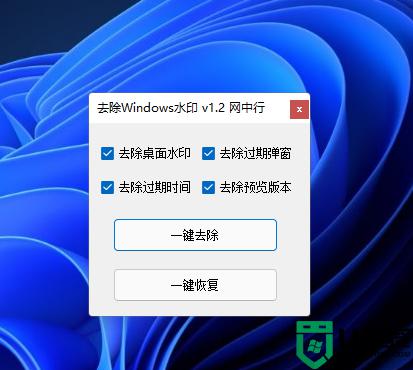
这款工具适用于Windows所有的版本,都可以去除相应的功能,也可以还原恢复。
方法二:
1、桌面水印
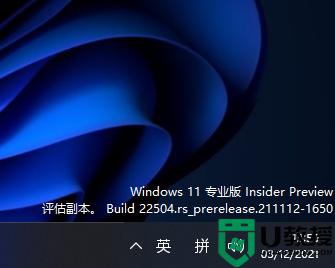 C:\Windows\System32\zh-CNshell32.dll.mui,在字符串表中的资源ID: 2069,2070处。
C:\Windows\System32\zh-CNshell32.dll.mui,在字符串表中的资源ID: 2069,2070处。
 2、版本名称
2、版本名称
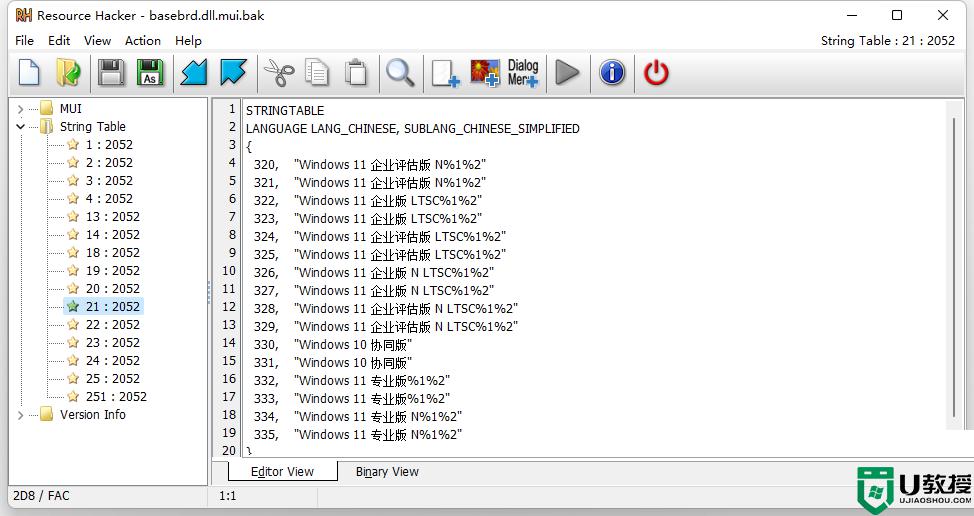 C:\Windows\Branding\Basebrd\zh-CN\basebrd.dll.mui
C:\Windows\Branding\Basebrd\zh-CN\basebrd.dll.mui
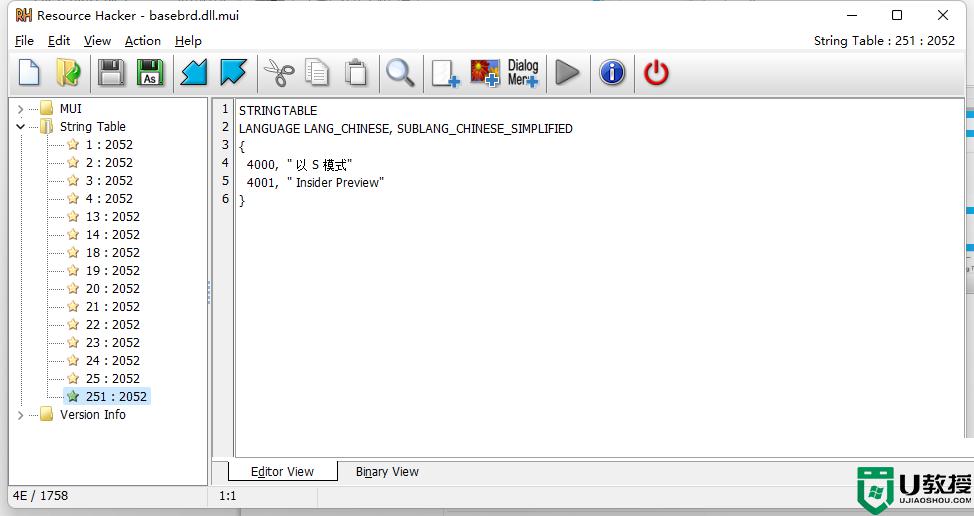 两个变量1%和2%分别代表S版和预览版,去除即可。
两个变量1%和2%分别代表S版和预览版,去除即可。
以上就是win11预览版水印怎么去除的全部内容,有出现这种现象的小伙伴不妨根据小编的方法来解决吧,希望能够对大家有所帮助。
